Привет, техподдержка. Я знаю, что это может показаться слишком простым, но не могли бы вы рассказать мне, как перенести WhatsApp на новый телефон с тем же номером? Я только что купил новый iPhone 13. Мой предыдущий телефон — iPhone XS, и я хочу перенести мою учетную запись на свой новый телефон. Спасибо!»
Мы действительно понимаем, что вы чувствуете сейчас. Если вы столкнулись именно с такой проблемой, значит, вы нашли нужное место. Как перенести WhatsApp на новый телефон с тем же номером? Этот вопрос возникнет при переносе WhatsApp с iPhone на Android или с Android на iPhone с сохранением всей информации.
- Часть 1: [Универсальный метод] Как перенести WhatsApp на новый телефон с тем же номером
- Часть 2: [Android на Android] Как перенести WhatsApp на новый телефон с тем же номером
- Часть З: [iPhone на iPhone] Как перенести WhatsApp на новый телефон с тем же номером
Часть 1: [Универсальный метод] Как перенести WhatsApp на новый телефон с тем же номером
Вы спросили: Как перенести свой аккаунт WhatsApp на новый телефон с тем же номером? Лучший способ — Tenorshare iCareFone Transfer(iCareFone для переноса WhatsApp). Он может переносить WhatsApp чаты, медиа и все остальное с вашего старого Android/iPhone на ваш новый Android/iPhone и кросс-платформенные передачи данных. Более того, вы также можете восстановить резервную копию WhatsApp с Google Диска на iPhone. Вот как это сделать:

-
Загрузите/запустите iCareFone Transfer (iCareFone для переноса WhatsApp) на ПК/Mac и подключите как старый Android, так и новый iPhone или наоборот. Нажмите на WhatsApp в главном интерфейсе, а затем перейдите в раздел «Перенос».
-
Включите отладку USB на Android и разрешите передачу iCareFone (iCareFone для переноса WhatsApp для перезаписи данных, нажав “Да”. Настройте резервную копию на старом телефоне, как показано на рисунке.
-
После завершения резервного копирования подтвердите учетную запись WhatsApp на исходном устройстве, введя свой номер и код страны при переносе с помощью iCareFone. После подтверждения вы выйдете из старого устройства. Введите код подтверждения при переносе iCareFone, который вы получили на исходном устройстве.
-
После этого ваше устройство автоматически сгенерирует данные, которые будут восстановлены на целевом устройстве. Убедитесь, что ваш WhatsApp на новом телефоне зарегистрирован, и подтвердите его при переносе iCareFone.
-
Отключите функцию «Найти мой iPhone’ на вашем iPhone, и вскоре ваш WhatsApp будет успешно восстановлен.

Часть 2: [Android на Android] Как перенести WhatsApp на новый телефон с тем же номером
Многие пользователи Android хотят знать самый простой способ смены учетной записи WhatsApp с одного телефона на другой с тем же номером. Что ж, это совсем не сложно. Если у вас подключен Google Диск к вашему телефону, это можно сделать очень быстро.
Прежде всего, вам придется настроить свою учетную запись резервного копирования Google внутри настроек WhatsApp, чтобы приложение могло автоматически создать резервное копирование ваших чата на Google Drive. Резервное копирование происходит в 2 часа ночи.
После создания резервных копий WhatsApp вы можете установить WhatsApp на новый телефон, добавить тот же номер и автоматически восстановить ваши чаты на новый аккаунт. Ниже излагается полная процедура:
- Откройте WhatsApp на вашем старом телефоне и нажмите на три точки в правом верхнем углу. Нажмите на «Настройки» и перейдите на «Чаты.»
-
Перейдите и нажмите “Резервное копирование чата”, что позволит вам вручную создать резервную копию вашего чата, как только вы нажмете «Резервное копирование».
- После создания резервной копии на Google Диске вы можете удалить WhatsApp со старого телефона. Тем временем выйдите из учетной записи Google и добавьте Google Диск и учетную запись Google на новый телефон.
- Выберите новый телефон и установите на него WhatsApp из Play Store. Войдите в систему с тем же номером, который вы использовали на своем старом телефоне, и подтвердите его на этом телефоне.
-
Как только ваш номер будет подтвержден, ваша подключенная учетная запись Google Drive уведомит вас о резервной копии чата. Это можно сделать один раз, поэтому нажмите “Восстановить”, чтобы перенести ваши чаты и мультимедиа на новый телефон.
- Ваша резервная копия WhatsApp будет восстановлена на новом телефоне Android.
Часть З: [iPhone на iPhone] Как перенести WhatsApp на новый телефон с тем же номером
Если у вас есть iPhone и вы хотите перенести мультимедиа и текстовые сообщения WhatsApp на другой iPhone, вы можете получить помощь из резервной копии iCloud. Это будет лучший и безопасный официальный способ переноса чатов и мультимедиа WhatsApp на новый телефон с тем же номером.
Процедура довольно проста. Выполните следующие действия, и WhatsApp со старого iPhone на новый iPhone будет быстро перенесен:
- Во-первых, включите резервное копирование iCloud в вашем WhatsApp на вашем старом и новом телефоне. Если оно у вас уже есть, пропустите этот шаг.
- Откройте WhatsApp на своем старом iPhone и перейдите в раздел «Настройки». Нажмите на “Настройки чата”, чтобы выполнить резервное копирование.
-
Нажмите на “Резервное копирование чата” и нажмите на опцию “Резервное копирование сейчас” в настройках чата. Сервер iCloud сохранит резервную копию вашего чата.
- Теперь откройте свой новый iPhone и установите на него WhatsApp. Введите тот же номер, который вы использовали в старом телефоне, и войдите в систему, чтобы подтвердить свой номер.
-
После подтверждения появится возможность восстановить ваши чаты. Вы можете нажать “Восстановить историю чатов”, чтобы восстановить свои чаты и мультимедиа в новом WhatsApp.
Часто задаваемые вопросы о переносе WhatsApp
В 1: Потеряю ли я разговоры в WhatsApp, если поменяю телефон, но на тот же номер?
О: По-разному. Если вы используете такой инструмент, как iCareFone Transfer, для переноса WhatsApp с Android на iPhone или с iPhone на Android, ничего не останется. Если у вас нет таких инструментов, вы потеряете чаты, если телефоны используют другие операционные системы.
В 2: Будет ли мой WhatsApp работать на новом телефоне с тем же номером?
О: Да, приложение будет работать, если вы установите WhatsApp на новый телефон с тем же номером.
В 3: Как перенести WhatsApp на новый телефон с тем же номером без верификации?
О: В настоящее время нет возможности переносить WhatsApp между разными операционными системами без проверки. Однако вы можете переносить учетную запись WhatsApp между разными телефонами без проверки, используя поддельное текстовое приложение, например Textme.
В 4: Как сохранить тот же номер WhatsApp на новом телефоне?
О: Вы можете удалить WhatsApp на старом телефоне и установить WhatsApp на новом с тем же номером.
Закключение
Это самые простые методы, если вы хотите узнать, как перенести WhatsApp на новый телефон с тем же номером. Конечно, используйте iCareFone Transfer, он будет иметь дополнительные преимущества и меньше шансов на потерю данных.

Присоединяйтесь к обсуждению и поделитесь своим голосом здесь
На чтение 6 мин Просмотров 2.2к. Обновлено 29.10.2022
При смене мобильного устройства всегда хочется сохранить все личные данные, настройки и установленные приложения. Для обеспечения сохранности личных данных в мобильных версиях Ватсап на Android и iOS есть полезная функция резервного копирования. Мы расскажем про нюансы ее использования. А еще объясним, как восстановить Ватсап на новом телефоне.
Содержание
- Восстановление Ватсапа на новом телефоне
- Причины переноса приложения и чатов
- Как восстановить Ватсап на другом телефоне со старым номером
- Резервное копирование
- Восстановление данных
- Как восстановить пароль от WhatsApp
- Восстановление Ватсапа на Андроид после удаления приложения
- Переустановка приложения
- Вход в аккаунт
- Восстановление данных
- Заключение
Восстановление Ватсапа на новом телефоне
При смене телефона пользователям приходится переносить всю информацию. Порой это занимает много времени и сил. Но восстановление Ватсап окажется очень простой процедурой, если заранее все подготовить и создать резервную копию своих данных.
Причины переноса приложения и чатов
Существует множество причин, почему может потребоваться восстановление данных на новом смартфоне, например, старый гаджет давно изжил себя и пришло время переходить на новый, современный телефон. Чтобы не потерять всю важную информацию, разработчики мессенджера разработали и внедрили функцию резервного копирования.
Как восстановить Ватсап на другом телефоне со старым номером
Мобильный номер телефона выступает в качестве основного идентификатора пользователя. Если номер сменить, то это приведёт к потере личных данных. Также, чтобы личные данные были успешно перенесены в новый телефон, необходимо подключить Google Диск или iCloud к мессенджеру. По умолчанию этот вид резервирования данных не настроен. Рассмотрим, как его включить вручную.
Резервное копирование
Чтобы восстановить Ватсап на телефоне из резервной копии, сперва создайте её на старом устройстве. Процедура не занимает много времени. Проделайте следующие действия:
- Перейдите в настройки мессенджера. В случае с Айфоном это отдельная вкладка на нижней панели.
А на Андроиде сперва нужно вызвать главное меню приложения с помощью отмеченной иконки, а уже потом открыть «Настройки». - Посетите раздел под названием «Чаты».
- Пролистайте его содержимое в самый низ и нажмите на пункт. «Резервная копия чатов».
- Включите и настройте резервирование данных в облако Google (для Android) или в iCloud (для iPhone).
- Убедитесь, что включена функция «Сохранять видео».
- Создайте резервную копию с помощью зеленой кнопки в верхней части страницы.
Создание займёт несколько минут. Дождитесь окончания процесса. Если все прошло успешно, то время создания резервной копии будет совпадать с временем на смартфоне.
Восстановление данных
Если вы переходите с одного Android-устройства на другое или с iPhone на другой iPhone, то данные получится восстановить без каких-либо проблем. Для этого нужно соблюсти два условия:
- На старом и новом устройстве необходимо авторизоваться в одном и том же аккаунте Google или Apple ID.
- Для входа в WhatsApp необходимо использовать прежний номер.
В таком случае вам остается выполнить несколько простых шагов:
- Скачайте последнюю версию мессенджера из Google Play (для Android) или App Store (для iPhone).
- Откройте его и выберите язык, если это потребуется.
- Нажмите на кнопку «Принять и продолжить» в окне приветствия. Также кнопка может быть на английском языке – Agree and continue.
- Укажите правильный международный код и свой номер телефона, который ранее использовался в Ватсапе.
- Нажмите «Далее», а потом «ОК».
- Дождитесь СМС с кодом и введите его в соответствующее поле.
- Примите все разрешения.
- Затем отобразится предложение о восстановлении данных из резервной копии. Согласитесь с выполнением этой процедуры.
- Заполните информацию о профиле.
В результате в мессенджере загрузятся все старые данные.
Как восстановить пароль от WhatsApp
Восстановить пароль для двухфакторной аутентификации в мессенджере возможно только в том случае, если ваш аккаунт привязан к email-адресу. Тогда на почту придёт новый пароль. Действия при этом следующие:
- На этапе входа в аккаунт, после ввода СМС-кода отобразится кнопка «Забыли PIN».
- Необходимо нажать на неё и выбрать пункт «Отправить по эл. почте».
- Перейдите в свой электронный ящик и нажмите на письмо от WhatsApp.
- В письме будет ссылка, на которую требуется нажать.
- На новой странице нажмите на кнопку «Подтвердить».
Проделанные действия позволят вам отменить двухшаговую проверку. После этого вы сможете спокойно войти в свою учётную запись.
Восстановление Ватсапа на Андроид после удаления приложения
Иногда возникает такая ситуация, когда пользователь установил Ватсап на новый телефон и не видно старых диалогов. Есть две причины, почему это происходит.
- Первая причина – когда резервное копирование не было настроено на старом смартфоне. Поэтому данные не сохранились.
- Вторая причина – пользователь самостоятельно забыл синхронизировать копию на новом устройстве.
Что касается первого случая, то здесь потребуется воспользоваться инструкцией выше. Во втором варианте необходимо выполнить переустановку программы.
Переустановка приложения
Теперь разберемся, как восстановить удаленный Ватсап. Достаточно переустановить мессенджер . Для этого воспользуйтесь официальным магазином Play Маркет:
- В поисковой строке введите название приложения.
- Откройте страницу мессенджера.
- Удалите его и повторно установите.
Начнется процесс загрузки, дождитесь его окончания.
Вход в аккаунт
После того как приложение загрузится на ваше устройство, перейдите к следующему шагу – это будет вход в аккаунт. Пошаговый алгоритм следующий:
- Запустите Ватсап.
- Введите свой старый номер телефона.
- Выберите регион проживания.
- Нажмите на соответствующую кнопку и переходите к следующему этапу.
Восстановление данных
После введения данных, появится сообщение с предложением по восстановлению контактов и чатов. Нажмите на кнопку «Восстановить». После этого откройте вкладку «Чаты» и убедитесь, что все данные восстановлены.
Заключение
Не потерять данные в мессенджере при переходе со старого устройства на новое поможет удобная и полезная функция – «Резервное копирование». Затруднить ситуацию может только случай, когда пользователь забыл пароль от приложения. Но и в такой ситуации можно восстановить старый Ватсап, если к аккаунту был привязан электронный ящик.
- Как перенести WhatsApp на другой телефон с полной историей
- Способы сохранения переписки в WhatsApp
- Как перенести данные между телефонами
- С Android на Android
- C iPhone на iPhone
- С Android на iPhone
- С iPhone на Android
- С Windows Phone на Android
- Как перенести все данные на компьютер
При покупке нового смартфона у пользователей WhatsApp часто возникают проблемы с переносом чатов. Интерфейс программы нельзя назвать интуитивным, но все же несколько способов по сохранению старых диалогов разработчики предусмотрели.
Всем пользователям при первом запуске мессенджера рекомендуется настроить резервное копирование. Эта опция периодически сохраняет все чаты вместе с файлами на пользовательском устройстве или в облаке. Последнее место хранения данных предпочтительнее, т. к. смартфоны и планшеты часто ломаются и из-за этого доступ к данным может быть утрачен навсегда.
Метод переноса чатов зависит от операционной системы и предпочитаемого пользователем способам работы с файлами. Отправить бэкап можно на облачное хранилище или на внешний носитель (SD-карту).
Большинство пользователей Android предпочитают переносить копии диалогов через Google Диск. Этот способ очень удобный, т. к. не нужно копировать файлы вручную. Новый бэкап автоматически загружается в облако. Для того, чтобы перенести чаты со старого телефона в новый, необходимо:
- Авторизоваться в Google-аккаунте.
- Войти в WhatsApp и открыть раздел с настройками.
- Выбрать вкладку «Чаты».
-
- Перейти в раздел «Резервная копия чатов».
-
- Выбрать частоту создания бэкапов на Google Диске: ежедневно, еженедельно, ежемесячно или при нажатии на кнопку.
- Указать Google-аккаунт, который будет использоваться для хранения копий.
- Выбрать сеть для резервного копирования: Wi-Fi или беспроводной и мобильный интернет.
- Дождитесь завершения копирования бэкапа на Google-диск.
- Установите мессенджер на новый смартфон. Авторизуйтесь в Google-аккаунте, который использовали для создания резервной копии.
- Запустите WhatsApp на новом смартфоне, авторизуйтесь и согласитесь с запросом на восстановление истории.
-
На устройствах iOS копирование истории переписки осуществляется через iCloud. Пользователь загружает резервную копию данных из WhatsApp со старого устройства в облачное хранилище, а затем автоматически после авторизации на новом смартфоне информация копируется в мессенджер. Для того, чтобы воспользоваться этим способом, необходимо:
- Открыть настройки на старом аппарате.
- Перейти в раздел iCloud, тапнув по имени учетной записи.
- Активировать iCloud Drive.
- В настройках iCloud Drive переместить бегунов напротив WhatsApp во включенное положение.
- Вернуться в раздел настроек и открыть вкладку «Основные».
- Перейти в ««Хранилище iPhone» и удостовериться, что свободного места хватит для создания резервной копии диалогов.
- Открыть WhatsApp и перейти в настройки. Там найти вкладку «Чаты» и в ней перейти в подраздел «Резервная копия».
- В открывшемся окне выбрать «Создать копию».
- Дождаться завершения процедуры создания бэкапа и его загрузки в облако.
- На новом смартфоне авторизоваться в облачном хранилище iCloud в аккаунте, используемом для работы на старом устройстве.
- Запустить WhatsApp, ввести данные старой учетной записи.
- Согласиться с восстановлением резервной копии данных из облака.
Резервные копии мессенджера создаются с привязкой к номерам. Если у пользователя есть несколько учетных записей, он может загрузить их бэкапы на одно облачное хранилище и затем восстанавливать по очереди.
Официального способа переноса с Андроид на iOS бэкапа из WhatsApp не существует. Но можно воспользоваться программой AppTrans. Ее нужно установить на компьютер. Дальнейший порядок действий:
- Запустите AppTrans на ПК.
- Подключите Андроид-устройство через USB в режиме отладки.
- Подключите iPhone к компьютеру.
- Убедитесь, что Андроид-устройство отображается в программе слева, а iOS справа. Если это не так, кликните на кнопку Switch.
- Кликните на «Transfer Now» и в открывшемся меню выберите WhatsApp.
- Программа предложит создать резервную копию мессенджера на iPhone. Необходимо согласиться.
- После создания бэкапа начнется перенос мессенджера из Андроида в Айфон. Когда процедура завершится, на iOS-устройстве будет версия WhatsApp со всеми нужными данными.
Официальный способ доступен только для владельцев смартфонов и планшетов Samsung. Необходимо загрузить на компьютер Samsung SmartSwitch. Дальнейший порядок действий:
- Запустите программу на ПК.
- Подключите устройство Samsung по USB.
- При появлении запроса подключите по кабелю к компьютеру iPhone.
- Отсканируйте QR-код на Андроид-устройстве при помощи iPhone.
- Тапните «Начать» и дождитесь завершения переноса данных.
- Откройте мессенджер. Авторизуйтесь в том же аккаунте, который был использован на iOS.
- Кликните на «Импортировать».
- Дождитесь завершения процесса.
Смартфоны на Windows Phone встречаются довольно редко, но даже на них можно сделать бэкап чатов WhatsApp и перенести на Андроид. Но сделать это намного сложнее, чем в случае с другими ОС. Для того, чтобы скопировать историю переписок, необходимо:
- Разблокировать параметры разработчика на Windows Phone в разделе «Настройки» — «Для разработчиков». Активируйте эту функцию.
- Загрузите на смартфон и запустите Interop Tools. Предоставьте программе необходимые для стабильной работы разрешения и перейдите к настройкам Interop Unlock. Там нужно активировать Engine Unlock и Interop Unlock.
- Создайте резервную копию чатов в мессенджере при помощи программы App Data Manage Tool. Запустите программу, найдите в списке приложений WhatsApp и выберите «Create Backup».
- Дождитесь завершения создания копии и перенесите её на Android. Для этого понадобятся 2 программы: File Manager/Explorer и 8 Zip. Их нужно установить перед началом переноса. С помощьюFile Manager/Explorer откройте файл по адресу Device-Backups. Разархивируйте файл Data припомощи 8 ZIP. Найдите там файл messages.db и загрузите его на OneDrive или отправьте на собственную электронную почту.
- Установите WhatsApp и WazzapMigrator на Андроид-смартфон. Запустите WazzapMigrator и выберите загруженный с электронной почты или OneDrive файл с бэкапом. После этого запустите мессенджер. Он обнаружен резервную копию на смартфоне и предложит ее восстановить.
Напрямую перенести информацию на ПК не получится. Такой опции у WhatsApp не предусмотрено. Но резервную копию данных можно отправить на компьютер. Для этого:
- Откройте нужный диалог и кликните в меню (три точки) на строку «Экспорт чата».
- Выберите вариант сохранения: с медиафайлами или без них.
- Выберите, где сохранить файл с перепиской. Для того, чтобы отправить его на компьютер, выберите вариант «Электронная почта».
-
- На выбранный e-mail придет письмо с сохраненным архивом. Чтобы получить доступ к перепискам, необходимо его распаковать и сохранить на ПК.
Историю чатов можно сохранить и перекинуть на свой новый телефон. Внутри одной операционной системы это не вызовет особых трудностей. Для этого потребуется создать локальную копию, которые сохраняются на смартфоне в автоматическом режиме. Есть и другая возможность – использовать Гугл Диск. О том, как перенести Ватсап с Андроида на Андроид, вы узнаете из подробных инструкций, приведенных в этой статье, и сможете выполнить все самостоятельно.
Как перенести Ватсап с Андроида на Андроид
Автоматическое сохранение всех данных из WhatsApp происходит ежедневно в два часа ночи. В этот момент все данные за последние сутки копируются и переносятся в папку с одноименным названием во внутренней памяти вашего устройства, либо на съемной карте памяти.

Другой функционал – это резервное копирование на Google Диск, который потребуется изначально активировать. Тогда медиафайлы и переписка сохранятся в вашем личном аккаунте Гугла. Наиболее простой вариант локальное копирование, быстрые шаги по переносу будут выглядеть так:
- Создайте резервную копию своих чатов на телефоне, с которого будете переносить данные.
- Чтобы ее выполнить используйте простой маршрут WhatsApp/Меню/Настройки/Чаты и звонки/Резервная копия чата.
- Теперь переставьте внешнюю карту памяти в слот нового Андроида.
- Скачайте и установите приложение WhatsApp на свой новый Android.
- Используйте тот же номер телефона, который был задействован на старом смартфоне.
- Подтвердите его, нажмите кнопку «Восстановить».
Обратите внимание! Если данные локального копирования Ватсап находятся во внутренней памяти устройства, используйте файловый проводник, или перенос данных на ПК.
Подробная инструкция как перенести WhatsApp на другой Андроид
Если вы стали обладателем нового смартфона, то на него можно установить мессенджер, и при этом сохранить всю переписку. Вам будет доступен перенос не только чатов, но и всех хранящихся в Ватсапе медиафайлов. Для этого используйте готовую инструкцию:
- Сначала на старом смартфоне выполните создание резервной копии.
- Откройте приложение, вызовите меню и зайдите в раздел «Настройки».
- Нажмите на пункт «Чаты», перейдите в блок «Резервное копирование чатов», и кликните соответствующую кнопку активации.

Теперь потребуется перенести эти данные на новый смартфон. Здесь может быть использовано два варианта. Первый подойдет для смартфонов с внешней картой памяти, которую просто достаточно переставить из одного Андроида в другой. В случае его отсутствия сведения сохраняются в специальных файловых папках, которые необходимо извлечь. Сделать это можно одним из методов:
- Воспользуйтесь файловым проводником. Потребуется скачать и установить такое приложение, если его нет на смартфоне.
- Перенести файлы резервной копии на свой компьютер. Этот способ выполняется через USB путем копирования данных из папки WhatsApp, и последующей их загрузке на новый смартфон.

Как перенести WhatsApp через Google Диск
Такой вариант переноса потребует наличия аккаунта на Гугл. После того, как вы вручную создадите резервную копию чатов на Google Диске на старом Андроиде, можно переходить к работе с новым телефоном:
- В новый Android добавьте тот же аккаунт Google, который применили для резервного копирования.
- Установите на смартфон приложение Ватсап.
- Подтвердите ваш старый номер мобильного.
- Вы увидите предложение восстановить данные из Google Диска, примите его.
- Сначала происходит восстановление чатов, затем всех скопированных медиафайлов.
Для желающих сделать такой перенос с Андроида на iOS, новость не самая радужная. Между разными операционками перенос невозможен этим способом.
Обновлено: 13.02.2023
Функция изменения номера позволяет изменить номер телефона, связанный с вашим аккаунтом WhatsApp. При изменении номера телефона WhatsApp:
- Все данные вашего аккаунта, включая фото профиля, имя, индивидуальные и групповые чаты, сведения и настройки будут перенесены со старого номера телефона на новый номер.
- Аккаунт WhatsApp, связанный с вашим прежним номером телефона, будет удалён. Ваш прежний номер больше не будет отображаться в контактных списках WhatsApp ваших контактов.
Вы можете указать, следует ли уведомить ваши контакты об изменении номера телефона. Участники групповых чатов будут извещены вне зависимости от того, выберете ли вы уведомление контактов. Чтобы оставаться на связи со своими контактами, мы рекомендуем сообщить им новый номер телефона ещё до того, как вы смените номер, и попросить их внести изменения в свои адресные книги.
Примечание. Если после изменения номера телефона вы продолжите использовать тот же телефон, вся история чатов будет сохранена.
Мы ответили так же в этом посте.
Запрос не так прост, как кажется. Существуют разные ситуации в зависимости от SIM-карты и телефона. Мы разделили пост на четыре раздела о том, как каждая ситуация влияет на WhatsApp. К ним относятся: удаление SIM-карты, новая SIM-карта на том же телефоне, старая SIM-карта на другом телефоне и новая SIM-карта на новом телефоне. Мы также рассмотрели, что происходит с WhatsApp при форматировании телефона.
Приступим и посмотрим результаты смены телефона в WhatsApp.
Что происходит с WhatsApp при форматировании телефона
Форматирование телефона удаляет все файлы на нем, и их трудно восстановить, если вы не создали для них резервную копию. Поэтому, если вы отформатируете свой Android или iPhone, вы потеряете историю чата в WhatsApp. Но если вы включили резервное копирование на Google Диск (Android) или iCloud (iPhone), вы можете легко получить историю чата, используя их после форматирования телефона.
Что происходит с WhatsApp, когда вы извлекаете SIM-карту
Извлечение SIM-карты для устранения неполадок в телефоне или для любой другой цели не повлияет на существующую учетную запись WhatsApp на вашем телефоне. Вы можете продолжать использовать WhatsApp, даже если в вашем телефоне нет SIM-карты, при условии, что у вас есть работающее соединение Wi-Fi.
Совет профессионала: Узнайте, что такое eSIM и как оно работает.
Изменить номер WhatsApp на другом телефоне
Вы также можете переключиться на другой номер на новом телефоне. Вот что происходит.
Установить WhatsApp с новым номером
Установить WhatsApp со старым номером
Чтобы переключиться на другой телефон с новым номером с сохранением чатов и групп, вы можете сначала использовать функцию «Изменить номер WhatsApp» на своем старом телефоне. Затем, когда вы зарегистрировались с новым номером и создали его резервную копию, вы можете установить WhatsApp на новый телефон и подтвердить его с новым номером. Таким образом, ваши чаты, группы и другие данные будут сохранены на новом телефоне с той же операционной системой, то есть с Android на Android и с iOS на iOS.
Заметка: Чтобы восстановить резервную копию на другом телефоне, вам необходимо использовать тот же номер телефона и идентификатор электронной почты.
Кроме того, вы можете подтвердить WhatsApp на новом телефоне, используя старый номер. После восстановления из резервной копии вы можете изменить номер в новом телефоне. Когда вы это сделаете, все упомянутые выше изменения номера WhatsApp останутся в силе. Это также применимо в той же операционной системе.
Что происходит с WhatsApp при смене SIM-карты на том же телефоне
Необходимо позаботиться о двух вещах. Если переключение носит временный характер, то есть через некоторое время вы снова будете использовать свою старую SIM-карту, проблем с использованием WhatsApp со старым номером не возникнет. Но если вы планируете избавиться от своего старого номера, настоятельно рекомендуется зарегистрировать свой WhatsApp с новым номером. Причина в том, что сотовая компания передаст ваш старый номер другому человеку. Если этот человек создаст учетную запись WhatsApp с этим номером, вы потеряете свою учетную запись WhatsApp, так как нет возможности подтвердить ее.
Вам не нужно удалять или удалять WhatsApp, чтобы зарегистрироваться с новым номером. Вы можете использовать Функция изменения номера в WhatsApp чтобы переключиться без каких-либо проблем. Эта функция находится в Настройках WhatsApp> Учетная запись> Изменить номер.
Как изменить номер WhatsApp
Вот как это сделать:
Шаг 1: Запустите WhatsApp на вашем Android или iPhone.
Шаг 2: На телефонах Android коснитесь трехточечного значка вверху и выберите «Настройки». На iPhone нажмите «Настройки» внизу.
Шаг 4: Введите свой старый и новый номер телефона. Коснитесь Далее.
Шаг 5: Выберите способ уведомления контактов из трех доступных вариантов. Нажмите Готово и, наконец, подтвердите новый номер.
2. Удалив приложение
Если вы уже удалили и переустановили WhatsApp на свой телефон, чтобы зарегистрировать новый номер, могут произойти две вещи. Вы можете либо снова проверить старый номер, либо воспользоваться собственным методом изменения номера, как указано выше. Если вы это сделаете, все вышесказанное останется верным.
Если вы решите подтвердить с новым номером, произойдет следующее:
Старый аккаунт
Если вы просто удалили WhatsApp, ваша старая учетная запись WhatsApp останется активной. Это изображение профиля, настройки конфиденциальности и группы останутся на серверах WhatsApp в течение 45 дней. Вы можете подтвердить старый номер еще раз, и все они вернутся на ваш телефон.
Но если вы удалили учетную запись перед удалением WhatsApp, то на серверах WhatsApp ничего не сохранится. Вы будете удалены из всех ваших групп WhatsApp.
Группы
Поскольку группы связаны с вашим старым номером, они не появятся на новом номере. Вам придется попросить администратора повторно добавить вас в группы.
Уведомить людей
Об изменении номера придется всех уведомить индивидуально. Если ваш контактный номер сохранен на их телефонах, вы можете использовать функцию списка рассылки, чтобы уведомить их.
Что происходит с WhatsApp, когда вы используете новую SIM-карту на другом телефоне
Если вы хотите использовать новую SIM-карту на другом телефоне, вы можете начать заново и зарегистрироваться с новой учетной записью WhatsApp.
Но если вы хотите сохранить существующую историю чатов нетронутой, вам сначала нужно будет получить резервную копию с помощью Google Диска или iCloud и вашего старого номера, как упоминалось выше. Когда ваши чаты будут на новом телефоне, вы должны использовать функцию изменения номера в WhatsApp, чтобы переключить номер на новую SIM-карту.
Что происходит с WhatsApp, когда вы используете старую SIM-карту на другом телефоне
Как упоминалось ранее, после регистрации WhatsApp с помощью SIM-карты ваша учетная запись WhatsApp не будет иметь ничего общего с SIM-картой. Так что, если у вас есть два мобильных телефона, вы можете менять SIM-карты между ними. Например, если у вас есть Samsung Galaxy Note 20 и Pixel 4 с SIM 1 и SIM 2, вы можете зарегистрировать учетную запись WhatsApp с SIM 2 на Note 20, даже если она хранится в Pixel 4.
Другой сценарий возникает, если вы покупаете новый телефон и используете существующую учетную запись WhatsApp, используя старый номер на новом телефоне. В этом случае вам необходимо перенести историю чата на новый телефон. К счастью, это довольно просто, если вы находитесь на одной платформе.
Если вы переходите со старого телефона Android на новый телефон Android, вам необходимо включить функцию резервного копирования Google Диска в WhatsApp. Таким образом, вы можете легко перемещать свои чаты, если используете одну и ту же учетную запись Google и один и тот же номер на обоих телефонах. Чтобы включить резервное копирование на Google Диск, выберите «Настройки»> «Чаты»> «Резервное копирование чата». Нажмите «Резервное копирование на Google Диск» и выберите «Только при нажатии« Резервное копирование ». Затем вернитесь и нажмите Резервное копирование.
Зарегистрируйтесь с тем же номером на новом телефоне. Вас спросят, хотите ли вы восстановить резервную копию Google Диска. Подтверди это.
Точно так же при переходе со старого iPhone на новый iPhone вам необходимо использовать резервную копию iCloud функциональность в настройках iPhone. Чтобы включить его, перейдите в Настройки WhatsApp> Чаты> Резервное копирование чата> Создать резервную копию сейчас. Убедитесь, что на вашем телефоне выполнен вход в учетную запись iCloud.
Заметка: Ваш WhatsApp перестанет работать на старом телефоне, когда вы зарегистрируете его на новом телефоне.
К сожалению, если вы переключитесь с Android на iPhone или наоборот, простого или прямого способа переноса чатов не будет. Вам придется воспользоваться помощью сторонних приложений, большинство из которых является платным.
Используйте WhatsApp на разных устройствах
Смена телефона не сильно влияет на WhatsApp, пока вы используете одну и ту же платформу. Мы очень надеемся, что WhatsApp представляет лучший способ перехода на Android с iPhone или наоборот. WhatsApp также работает над поддержкой нескольких устройств. Так будет проще пользоваться WhatsApp.
Следующий:
Думаете об удалении WhatsApp со своего телефона? Узнайте, что произойдет, если вы удалите WhatsApp со своего телефона по следующей ссылке.
Многие люди меняют номера телефонов по нескольким причинам. Хотя мы пытаемся сохранить один и тот же номер телефона столько, сколько можем, в нашей жизни наступает момент, когда нам нужно изменить номер.
Можно задаться вопросом, что происходит с WhatsApp, когда вы меняете номер. Чтобы ответить на все ваши вопросы, представляем вам этот пост. Давайте выясним последствия изменения номера WhatsApp.
WhatsApp, ты лучший
Благодаря функции изменения номера WhatsApp можно легко переключаться между номерами без особых хлопот. Вы также сохраните все данные и информацию. К счастью, WhatsApp также уведомляет ваши контакты. Что еще нужно?
При смене устройства вы можете остаться на той же платформе (например, при переходе с одного телефона Android на другой) или перейти на другую (например, с iPhone на Android).
Переход на телефон того же типа
Если вы переходите на телефон того же типа, вам может быть доступна опция переноса истории чатов. Узнайте подробнее о переносе истории чатов на платформе Android или iPhone.
Переход на телефон другого типа
Если вы переходите на телефон другого типа:
- Вы сохраните все данные своего аккаунта, включая фото профиля, индивидуальные и групповые чаты, сведения и настройки.
- В настоящее время перенос истории чатов на другую платформу доступен только при переходе с iPhone на устройство Samsung на ОС Android. В ближайшие месяцы перенос станет доступен для пользователей как Android, так и iOS. Узнайте подробнее о том, как это сделать, из этой статьи.
Если вы используете прежний номер телефона
Загрузите WhatsApp на новый телефон и зарегистрируйте свой номер.
Если вы используете новый номер телефона
- Загрузите WhatsApp на новый телефон и зарегистрируйте свой новый номер.
- Удалите аккаунт WhatsApp, связанный с вашим прежним номером телефона.
Если вы забыли удалить свой аккаунт, связанный с прежним номером, и больше не имеете доступа к своему старому телефону, все данные аккаунта, связанные с этим номером, будут удалены, если новый владелец вашего старого номера активирует WhatsApp на новом телефоне спустя 45 дней.
Примечание. Если вы решили подарить свой старый телефон или вернуть его своему мобильному оператору, заранее удалите все данные и извлеките SD-карту, если она имеется. Это гарантирует, что ваши личные данные, например история чатов WhatsApp, не попадут в чужие руки.
Изменить номер WhatsApp на том же телефоне
Сделать это можно двумя способами. Во-первых, с помощью встроенной функции изменения номера в WhatsApp, а во-вторых, путем удаления приложения.
1. Использование функции изменения номера
Если вы хотите изменить номер WhatsApp на том же телефоне, WhatsApp предоставляет собственный способ сделать это. Все, что вам нужно сделать, это зайти в настройки и использовать функцию «Изменить номер». Вам не нужно удалять приложение с телефона.
Когда вы это сделаете, вот что происходит с разными вещами.
Старый аккаунт
Все ваши чаты будут сохранены вместе с их медиа. С ними ничего не случится. После того, как вы измените номер в приложении, вы не увидите никакой разницы со своей стороны.
Группы
Настройки WhatsApp и информация профиля
Все ваши настройки WhatsApp, такие как звуковые сигналы, конфиденциальность и тому подобное, будут перенесены на новый номер WhatsApp. Вам не придется снова их устанавливать. Точно так же информация вашего профиля, такая как «О себе» и изображение профиля, также будет отображаться для вашего нового номера.
Уведомить людей
Поскольку ваш старый номер WhatsApp больше не будет активен, важно сообщить об этом людям.
Что касается ваших групп, WhatsApp автоматически уведомляет их, когда вы меняете свой номер.
Читайте также:
- Resident evil 3 загадка с часами
- Bioshock связаны ли части
- Ассасин крид истоки концовка
- Skyclad observer достижение
- Heroes and generals оптимизация
Если вы регулярно читаете xpcom.ru, вы, вероятно, покупаете новый телефон каждые пару лет или около того. Это означает перенос всех ваших ценных пользовательских данных со старого телефона на новый. Если вы активный пользователь WhatsApp, эта передача данных может показаться сложной задачей, но на самом деле это не так. WhatsApp сделал весь процесс максимально простым и быстрым. Вот как перенести WhatsApp на новый телефон.
Подробнее: Как пользоваться WhatsApp — пошаговое руководство для начинающих
Во-первых, сделайте резервную копию своих чатов!
Прежде чем что-либо делать, вам сначала нужно сделать резервную копию чата WhatsApp и медиаархива на старом телефоне. На Android перейдите в «Настройки» —> «Чаты» —> «Резервное копирование чата». В идеале подключитесь к своей учетной записи Google Диска, затем нажмите зеленую кнопку РЕЗЕРВНОЕ КОПИРОВАНИЕ. Если вы предпочитаете не использовать Google Диск, вы можете создавать резервные копии в локальном хранилище. Но Google Диск — самый простой из двух вариантов.
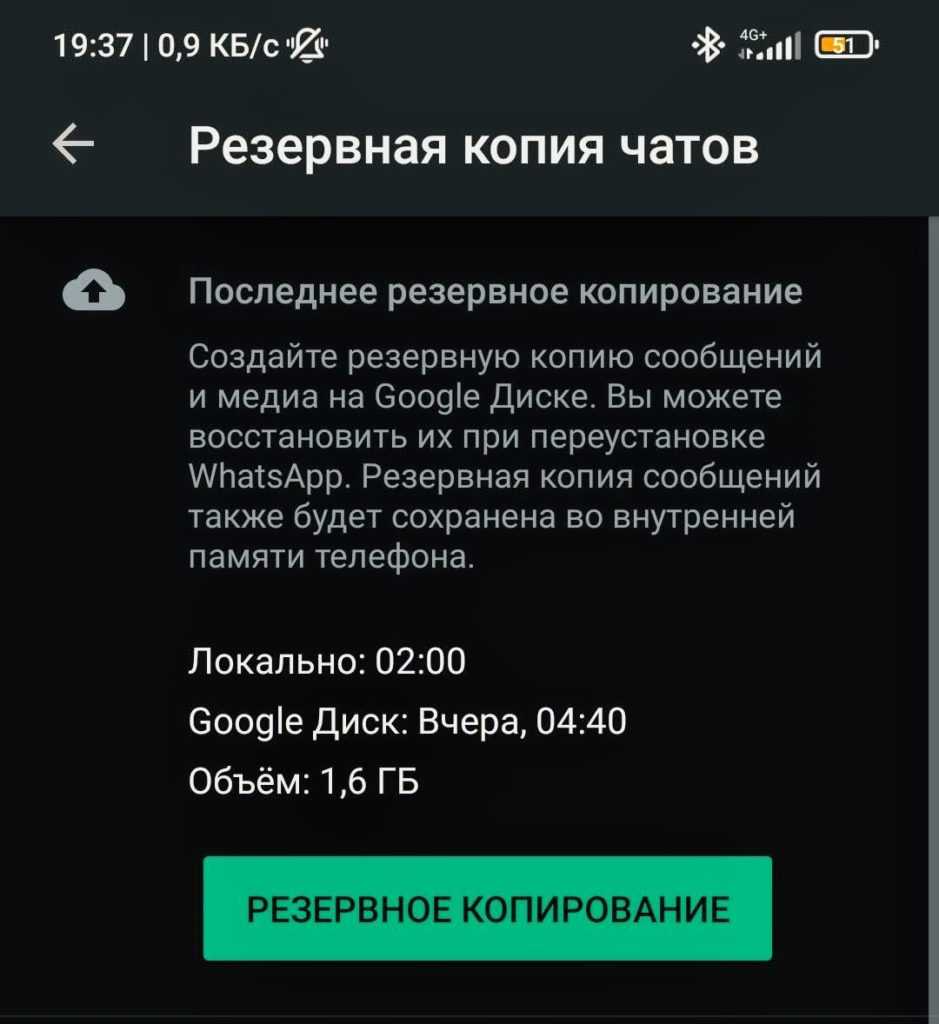
iPhone так же, за исключением того, что пользовательский интерфейс немного отличается, и вы будете выполнять резервное копирование исключительно в iCloud. Перейдя в «Настройки» —> «Чаты» —> «Резервное копирование чата», нажмите «Создать резервную копию сейчас», чтобы создать резервную копию архива в облаке.
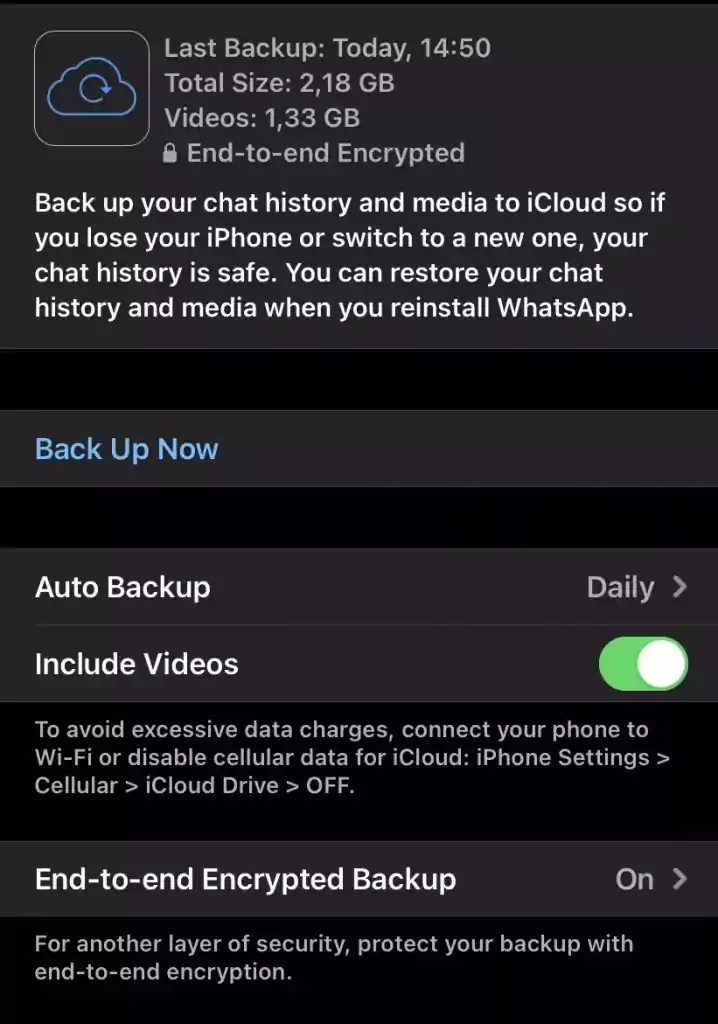
После создания резервной копии вы готовы переключиться на новый телефон. Обязательно сначала запишите код двухфакторной аутентификации или отключите эту функцию на старом телефоне. В противном случае ваш архив будет недоступен на новом телефоне.
Перенесите WhatsApp на новый телефон Android
Как только вы будете абсолютно уверены, что резервное копирование выполнено успешно, полностью удалите WhatsApp со старого телефона.
Установите WhatsApp на новый телефон, и вам будет предложено ввести свой номер телефона. Введите номер на новом телефоне и выполните все процедуры проверки.
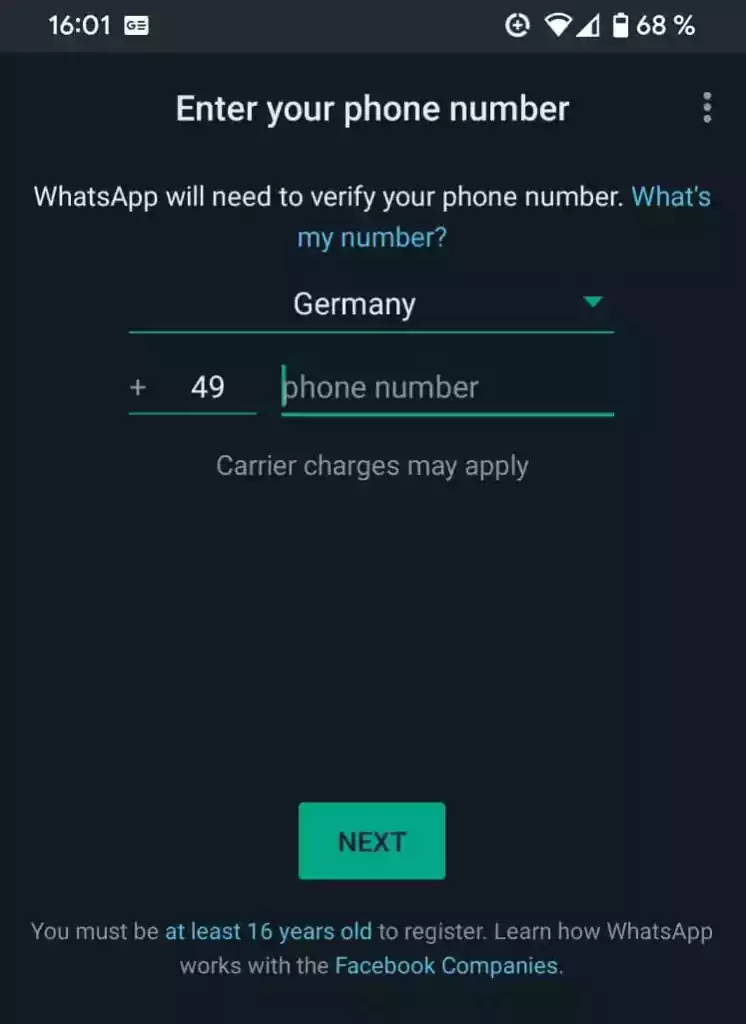
Затем вы получите возможность восстановить. Если вы создали резервную копию с помощью Google Диска — и ваш новый телефон уже вошел в эту учетную запись Google — он автоматически обнаружит резервную копию, которую вы сделали на своем старом телефоне. Нажмите зеленую кнопку ВОССТАНОВЛЕНИЕ внизу, чтобы начать процесс переноса архива на новый телефон.
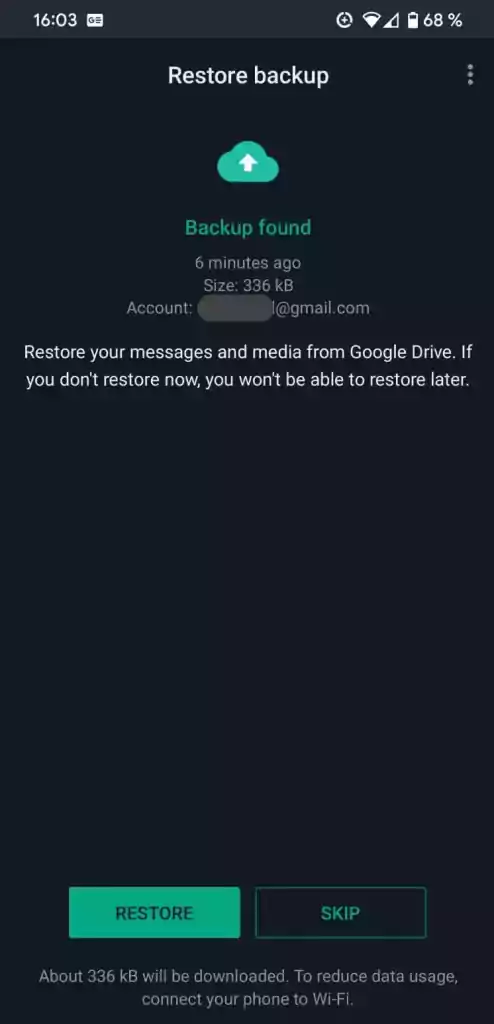
Примерно в это же время вас попросят ввести код двухфакторной аутентификации (если он у вас есть). После ввода время, необходимое для установки архива, будет зависеть от размера файла и скорости интернет-соединения. Просто будьте терпеливы.
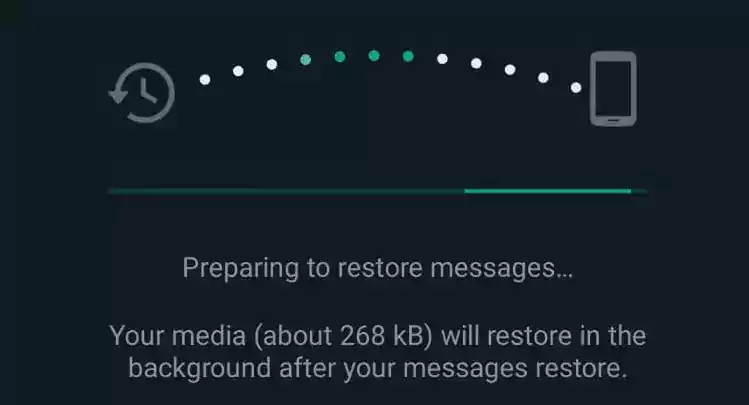
В конце концов, сообщения появятся на экране, но вам снова будет предложено ввести код двухфакторной аутентификации, прежде чем вы сможете прочитать их и ответить на них.
Восстановление из локальной резервной копии
Если по какой-либо причине вы не хотите использовать Google Диск в качестве резервной копии, то на Android вместо этого можно создать локальную резервную копию на телефоне или SD-карте.
Используйте предустановленное приложение Google Диск на телефоне для доступа к внутренней памяти телефона. Затем вам нужно найти папку WhatsApp. Расположение может варьироваться в зависимости от того, какой у вас телефон, поэтому просматривайте, пока не найдете папку WhatsApp. Когда вы найдете папку, перейдите в Databases, и вы должны увидеть файл с таким именем. Имя вашего файла будет немного отличаться.
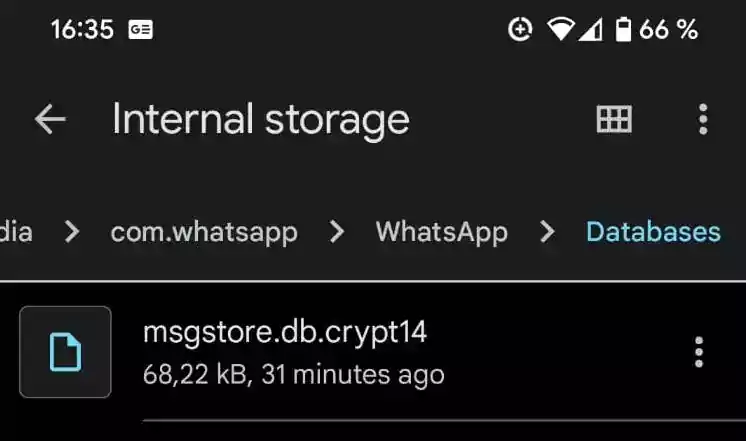
Измените имя файла на msgstore_BACKUP.db.crypt14. Теперь выберите самый последний файл резервной копии в папке базы данных и измените его имя на предыдущий файл. В данном случае это будет msgstore.db.crypt14.
Теперь удалите WhatsApp, переустановите его и снова выполните первоначальную настройку. Когда придет время восстановить резервную копию, поскольку нет резервной копии Google Диска для обнаружения, вместо этого будет обнаружена версия локального хранилища.
Перенос WhatsApp на новый iPhone
Поскольку для iPhone существует только один возможный метод, это значительно упрощает дело. Как только вы убедитесь, что резервное копирование на старом телефоне выполнено, удалите WhatsApp и выполните процесс переустановки на новом телефоне, как мы описали в разделе Android выше.
Разница возникает, когда пришло время восстановить резервную копию. Вместо Google Диска ваша новая установка WhatsApp обнаружит вашу резервную копию iCloud (не забудьте сначала войти в свою учетную запись iCloud на своем iPhone). Выберите резервную копию iCloud и подождите, пока она восстановит историю сообщений, мультимедиа, контакты и многое другое.
Перенос WhatsApp с Android на iPhone
После вечного ожидания Facebook наконец-то предоставил нам приложение для экспорта, чтобы перенести наши данные WhatsApp с телефона Android на iPhone. Но это будет работать только на новых телефонах или телефонах с заводским сбросом. Для этого также требуется перейти на Move to iOS для вашего телефона Android.
The app was not found in the store. 🙁
Перенос WhatsApp с iPhone на Android
Существует способ перенести архив WhatsApp с iPhone на Android. Перейдите в «Настройки» —> «Чаты» —> «Переместить чаты на Android».
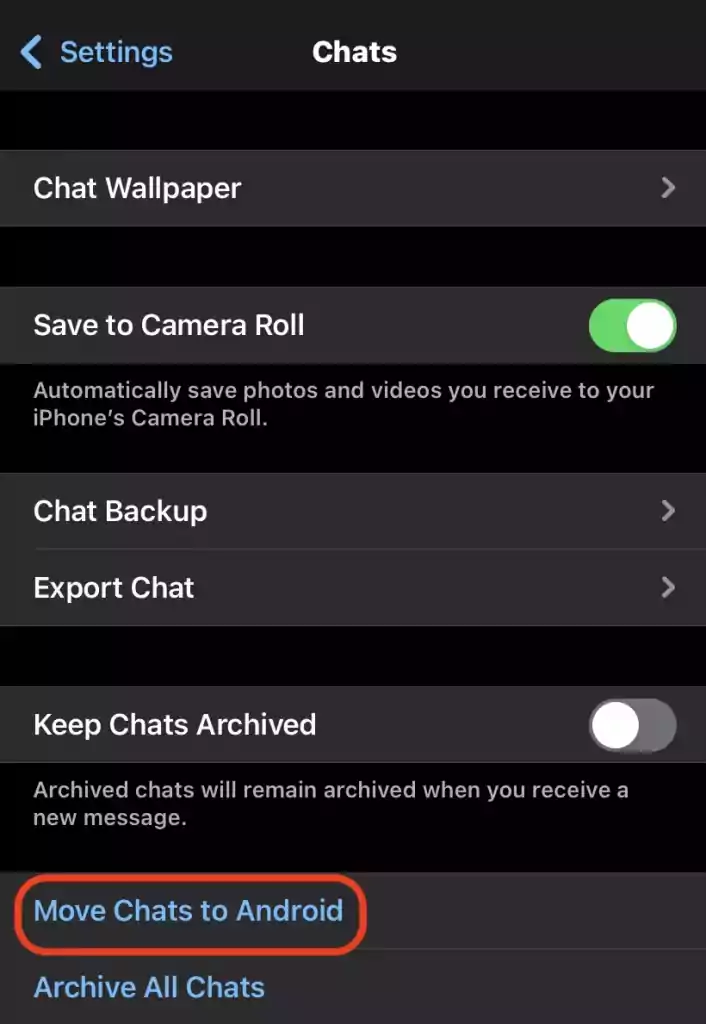
Мы написали подробное описание того, как выполнить этот процесс от начала до конца .
Подробнее: Как использовать WhatsApp на двух и более телефонах
gorbanhttps://xpcom.ru
Старший редактор xpcom.ru. Ему нравится все, что связано с технологиями, включая планшеты, смартфоны и все, что между ними.
Что делать если не приходит смс с кодом подтверждения Ватсап? Если вам не удаётся подтвердить номер телефона, попробуйте следующее:
- Перезагрузите свой телефон (для этого выключите его, подождите 30 секунд, а затем снова включите).
- Удалите и переустановите последнюю версию WhatsApp.
- Что делать если не приходит смс с кодом подтверждения?
- Как получить код активации WhatsApp?
- Почему не приходят смс с кодом на телефон?
- Как восстановить сообщения в Ватсапе на новом телефоне?
- Как установить WhatsApp на новый телефон со старым номером?
- Почему не приходит СМС с кодом на айфон?
- Почему не приходит СМС с кодом подтверждения оплаты?
- Почему не приходит код подтверждения на телефон Gmail?
- Как установить Ватсап без подтверждения номера?
- Как подтвердить Ватсап без номера телефона?
- Как узнать свой код в WhatsApp?
- Что за СМС приходят с кодом подтверждения?
- Почему на телефон не приходят СМС с кодом мтс?
- Что делать если не приходит код подтверждения на электронную почту?
- Почему не получается восстановить Ватсап?
- Как связаться со службой поддержки WhatsApp?
- Почему не отправляются и не принимаются СМС?
- Как подтвердить номер телефона в гугле?
- Почему не приходят СМС с номера 900?
- Как восстановить Ватсап по номеру телефона?
- Что делать если не могу зайти в Ватсап?
- Почему не могу подключить WhatsApp?
- Что делать если не приходит СМС от 1414?
- Что делать если не приходит код подтверждения госуслуги?
- Почему не приходят СМС на телефон теле2?
- Почему не приходят СМС на телефон Хонор?
- Что делать если не приходит код подтверждения в стим?
- Сколько длится блокировка в Ватсапе?
- Что делать если не приходят СМС на телефон Мегафон?
- Как подключить СМС на мтс?
- Как узнать номер центра сообщений мтс?
- Почему приходят смс с кодом подтверждения Ватсап?
Что делать если не приходит смс с кодом подтверждения?
Не приходит смс с кодом. Что делать?:
- Убедиться, что в телефоне достаточно памяти для приема смс; если доступная память кончилась, рекомендуем удалить старые смс;
- Убедиться, что смс-сообщения с других адресов доставляются в нормальном режиме;
- Попробовать перезагрузить телефон или включить/выключить авиарежим;
Как получить код активации WhatsApp?
После того, как вы ввели номер телефона, дождитесь SMS на свой телефон. SMS будет содержать 6-значный код, который вы сможете ввести на экране подтверждения номера в WhatsApp. Код является уникальным и будет меняться каждый раз при очередном подтверждении нового номера телефона или устройства.
Почему не приходят смс с кодом на телефон?
Что делать, если не приходит код
Проверьте, верно ли указан номер телефона и отправьте запрос на получение кода ещё раз. Перезагрузите телефон и проверьте наличие СМС. Освободите память в телефоне. Возможно, её недостаточно, чтобы получить сообщение.
Как восстановить сообщения в Ватсапе на новом телефоне?
Чтобы восстановить резервную копию:
- Убедитесь, что ваше новое устройство Android связано с аккаунтом Google, в котором хранится ваша резервная копия.
- Установите и откройте WhatsApp, затем подтвердите свой номер.
- При появлении запроса на восстановление чатов и медиафайлов с Google Диска нажмите ВОССТАНОВИТЬ.
Как установить WhatsApp на новый телефон со старым номером?
Выберите новый телефон и установите на него WhatsApp из Play Store. Войдите в систему с тем же номером, который вы использовали на своем старом телефоне, и подтвердите его на этом телефоне. Как только ваш номер будет подтвержден, ваша подключенная учетная запись Google Drive уведомит вас о резервной копии чата.
Почему не приходит СМС с кодом на айфон?
Почему не приходит код авторизации
▣ Убедитесь, что используете одинаковую учетную запись на обоих устройствах. ▣ У вас должно быть стабильное интернет соединение на всех используемых гаджетах. ▣ Ваш iPhone, на который должен прийти код авторизации, должен иметь последнюю актуальную версию iOS.
Почему не приходит СМС с кодом подтверждения оплаты?
Нахождение телефона в отключенном состоянии и отсутствие сигнала сотовой связи. Переполненность внутренней памяти мобильного устройства. Сбой программного обеспечения. Неисправность сим-карты.
Почему не приходит код подтверждения на телефон Gmail?
Вы не получили SMS
Текстовые сообщения могут приходить не сразу, если вы живете в густонаселенном городе или оборудование вашего мобильного оператора находится в плохом состоянии. Подождите несколько минут. Если сообщение так и не пришло, запросите телефонный звонок.
Как установить Ватсап без подтверждения номера?
Вот как использовать WhatsApp без номера с помощью TextNow. Во-первых, установите приложение TextNow на свое устройство Android или iOS и запустите его. Приложение запросит ваш код города, чтобы сгенерировать 5 различных вариантов для вас на выбор. Просто выберите номер отсюда и завершите настройку.
Как подтвердить Ватсап без номера телефона?
Вы можете скачать приложение Virtual SIM на андроид, которое даст вам виртуальный номер для того, чтобы подтвердить код активации ватсап.
Как узнать свой код в WhatsApp?
Откройте WhatsApp > нажмите Другие опции > Настройки. Нажмите иконку QR-кода рядом с вашим именем.
Что за СМС приходят с кодом подтверждения?
Смс с кодами активации могут говорить о том, что ваши аккаунты пытаются взломать — или зарегистрировать новые на ваш номер телефона. При регистрации сервисы отправляют на указанный номер мобильного код проверки. Вводя этот код, вы подтверждаете, что номер принадлежит вам и вы соглашаетесь с регистрацией.
Почему на телефон не приходят СМС с кодом мтс?
Если не приходят СМС на МТС, «Билайн», «МегаФон», Теле2 и других операторов, нужно проверить, правильно ли указан номер SMS-центра в телефоне. Если он отличается от того, который опубликован на сайте оператора, необходимо изменить его на правильный. Сделать это можно самостоятельно в настройках телефона.
Что делать если не приходит код подтверждения на электронную почту?
Прежде всего, проверьте папку «Спам». Чаще всего именно там оседает большая часть подобных писем (где угодно, кроме папки Входящие). Если вам так и не удалось найти письмо с кодом, перейдите на страницу Восстановление пароля и введите адрес электронной почты, который вы использовали при регистрации аккаунта.
Почему не получается восстановить Ватсап?
Если WhatsApp не обнаруживает резервные копии, причиной этого может быть следующее: Вы не выполнили вход в нужный аккаунт Google. Вы не используете номер телефона, который использовался для создания резервных копий. Ваша SD-карта или история чатов повреждена.
Как связаться со службой поддержки WhatsApp?
Служба поддержки WhatsApp Messenger
Напишите нам со своего телефона, открыв WhatsApp > Настройки > Помощь > Напишите нам, чтобы мы смогли предоставить вам необходимую помощь. Также вы можете посетить наш Справочный центр для получения дополнительной информации.
Почему не отправляются и не принимаются СМС?
Убедитесь, что ваш оператор поддерживает обмен SMS, MMS и RCS. Проверьте, достаточно ли на счете средств для отправки и получения сообщений. Проверьте сигнал мобильной сети. Если устройство находится в режиме полета, отключите его.
Как подтвердить номер телефона в гугле?
В этом случае выполните следующие действия:
- Нажмите Далее: подтвердите аккаунт.
- Введите номер телефона.
- Выберите способ получения кода: при помощи SMS или звонка.
- Нажмите Продолжить.
- Введите полученный код подтверждения, состоящий из 6 символов, и нажмите Подтвердить.
Почему не приходят СМС с номера 900?
Сбой в работе телефона. Перезагрузите устройство, проверьте, не срабатывает ли спам-фильтр на номер 900 и не блокирует ли этот номер антивирусная программа или вирус. Вставьте SIM-карту в другой телефон и попробуйте зайти в Сбербанк Онлайн
Как восстановить Ватсап по номеру телефона?
Как восстановить удаленный WhatsApp? Если вы хотите просто восстановить приложение WhatsApp на своем телефоне, то нет ничего проще. Достаточно просто зайти в магазин приложений для своей операционной системы — Google Play Market для Android или AppStore для iPhone — и скачать его заново.
Что делать если не могу зайти в Ватсап?
Обновите WhatsApp до последней версии в Google Play Маркете. Установите последнюю доступную версию операционной системы Android на своё устройство. Откройте на своём устройстве Настройки > Сеть и Интернет > Интернет > выключите и снова включите Wi-Fi. Попробуйте подключиться к различным точкам доступа сети Wi-Fi.
Почему не могу подключить WhatsApp?
Очистите кэш-данные Google Play Маркета, перейдя в Настройки своего устройства. Затем откройте Приложения и уведомления > Сведения о приложениях > Google Play Маркет > Хранилище > ОЧИСТИТЬ КЭШ. Очистите данные Google Play Маркета, нажав ОЧИСТИТЬ ДАННЫЕ > OK. Попробуйте загрузить WhatsApp ещё раз.
Что делать если не приходит СМС от 1414?
Если к вам пришло SMS с 1414 и просят номер счета, пожалуйста, ответным SMS отправьте 20-значный номер вашего счёта любого банка и вам автоматически начислят 42500. 3. Если SMS не пришло, тогда Вам необходимо подать заявку самостоятельно через портал eGov.kz по упрощенному процессу (без ЭЦП и файлов для прикрепления).
Что делать если не приходит код подтверждения госуслуги?
- Подождите несколько минут и нажмите «Отправить повторно».
- Обновите страницу и попытайтесь войти снова
- Перезагрузите телефон
- Отключите спам-фильтр в настройках телефона и в приложении сотового оператора.
- Пополните баланс телефона, если он отрицательный.
Почему не приходят СМС на телефон теле2?
Не могу получить SMS
Зайдите в Меню — Сообщения — Настройки сообщений. Проверьте наличие телефонных номеров в списке заблокированных в дополнительных опциях-фильтрах (‘Фильтр’, ‘Спам-фильтр’, ‘Блокировать сообщения’, ‘Заблокированные’). Зайдите в Меню — Сообщения. Удалите ненужные SMS-сообщения.
Почему не приходят СМС на телефон Хонор?
Откройте Настройки, найдите и откройте раздел Приложения, а затем откройте раздел Сообщения. Перейдите в раздел Память > Сброс. Откройте Настройки, найдите и откройте раздел Сброс настроек сети, сбросьте настройки сети телефона (это действие удалит записи о Wi-Fi и Bluetooth-подключениях) и повторите попытку.
Что делать если не приходит код подтверждения в стим?
Убедитесь, что вы проверяете почтовый ящик, к которому сейчас привязан ваш аккаунт Steam. Проверьте папку «Спам» в вашем почтовом ящике, так как письмо могло быть помечено как спам Добавьте support@steampowered.com и noreply@steampowered.com в список контактов или пометьте их как адреса, которым вы доверяете
Сколько длится блокировка в Ватсапе?
Незначительная блокировка длится от одного дня до трех, за более серьезные нарушения могут заблокировать навсегда.
Что делать если не приходят СМС на телефон Мегафон?
Возможные причины и способы устранения проблемы: В телефоне не сохранён или неправильно прописан номер SMS‑центра. Для корректной работы укажите номер SMS‑центра +79262909090 (на большинстве моделей телефонов он находится в меню «Настройки»). Через меню телефона выберите формат сообщений «Текст».
Как подключить СМС на мтс?
Чтобы снова подключить СМС на МТС, нужно:
- Открыть раздел «Услуги».
- Перейти во вкладку «Доступные», выбрать вкладку «Сообщения».
- Найти услугу «Служба коротких сообщений», нажать «Подключить».
- Подтвердить выполнение операции.
Как узнать номер центра сообщений мтс?
Номер SMS-центра: +79168999100. Канал передачи данных: GSM. Тип сообщения — Текст/Text, SMS, Стандартный, Обычный.
Почему приходят смс с кодом подтверждения Ватсап?
Если вы получили такое уведомление, это означает, что кто-то ввёл ваш номер телефона и запросил код подтверждения. Это нередко происходит, когда другой пользователь ошибается при введении своего номера, но это также может произойти и в том случае, если кто-то пытается завладеть вашим аккаунтом.
Оставить отзыв
Don’t lose access to your account over a new number
Published on April 7, 2020
People change their phone numbers for a variety of reasons. If you need to change your phone number, but don’t want to lose your WhatsApp messages and chat history, here’s how to keep WhatsApp and change numbers to transfer over your account safely.
How to Change WhatsApp Number on the Same Phone
Changing your WhatsApp phone number on the same phone is very easy. WhatsApp includes a feature in the menu system to do this automatically for you.
Before using the WhatsApp change number feature, be sure to activate your new phone number using the SIM card on your phone.
Follow the steps below to learn how to change your number on WhatsApp:
-
Open WhatsApp.
-
Tap the three-dot menu at the top right.
-
Tap Settings.
-
Tap Account.
-
Tap Change number.
-
Read the disclaimer, then tap Next.
-
Enter your old phone number, then enter your new phone number.
-
Enable Notify contacts, then choose who to notify.
-
Tap Done at the bottom. You will be prompted once again to enter your new phone number.
If you ever start to wonder what your WhatsApp number is, tap Settings > Profile and you’ll see your current registered number there.
How to Change WhatsApp Number on a New Phone
Changing your WhatsApp number on a new phone is easy, but requires a couple of additional steps. Start on your old phone and backup WhatsApp, then follow the steps below to complete the process.
-
Open WhatsApp, then tap the three-dot menu at the top right.
-
Tap Settings > Account > Change number.
-
Use the Change number feature on your old phone to migrate your account to the new phone number before switching over. Your old account will be deleted automatically.
-
On your new phone, install WhatsApp and verify your new phone number. Your account and profile will be migrated over.
-
You can then restore your WhatsApp chat history from the backup you made.
-
Be sure to notify all your contacts that you are switching phone numbers, especially if you use a new phone.
Messages and chat history cannot be transferred between phone types. For example, you cannot go from an Android phone to an iPhone or vice versa and keep your messages.
What Happens When You Change Your WhatsApp Number?
When you change your WhatsApp number, this is what will happen:
- Your old account will be deleted, and your contacts will no longer see that number.
- All your chats will be saved to your new account.
- Your groups will stay the same, with no change on your end.
- All your settings and profile information will remain intact.
Why Change Your WhatsApp Phone Number?
The most common reason people change their phone numbers is to avoid someone and start fresh. Other reasons include moving to a new area of the country, switching jobs, or having a similar number to someone else’s, and you keep getting unwanted calls or texts.
Regardless, you probably don’t want to lose your message history when registering a new WhatsApp number.
Thanks for letting us know!
Get the Latest Tech News Delivered Every Day
Subscribe
Don’t lose access to your account over a new number
Published on April 7, 2020
People change their phone numbers for a variety of reasons. If you need to change your phone number, but don’t want to lose your WhatsApp messages and chat history, here’s how to keep WhatsApp and change numbers to transfer over your account safely.
How to Change WhatsApp Number on the Same Phone
Changing your WhatsApp phone number on the same phone is very easy. WhatsApp includes a feature in the menu system to do this automatically for you.
Before using the WhatsApp change number feature, be sure to activate your new phone number using the SIM card on your phone.
Follow the steps below to learn how to change your number on WhatsApp:
-
Open WhatsApp.
-
Tap the three-dot menu at the top right.
-
Tap Settings.
-
Tap Account.
-
Tap Change number.
-
Read the disclaimer, then tap Next.
-
Enter your old phone number, then enter your new phone number.
-
Enable Notify contacts, then choose who to notify.
-
Tap Done at the bottom. You will be prompted once again to enter your new phone number.
If you ever start to wonder what your WhatsApp number is, tap Settings > Profile and you’ll see your current registered number there.
How to Change WhatsApp Number on a New Phone
Changing your WhatsApp number on a new phone is easy, but requires a couple of additional steps. Start on your old phone and backup WhatsApp, then follow the steps below to complete the process.
-
Open WhatsApp, then tap the three-dot menu at the top right.
-
Tap Settings > Account > Change number.
-
Use the Change number feature on your old phone to migrate your account to the new phone number before switching over. Your old account will be deleted automatically.
-
On your new phone, install WhatsApp and verify your new phone number. Your account and profile will be migrated over.
-
You can then restore your WhatsApp chat history from the backup you made.
-
Be sure to notify all your contacts that you are switching phone numbers, especially if you use a new phone.
Messages and chat history cannot be transferred between phone types. For example, you cannot go from an Android phone to an iPhone or vice versa and keep your messages.
What Happens When You Change Your WhatsApp Number?
When you change your WhatsApp number, this is what will happen:
- Your old account will be deleted, and your contacts will no longer see that number.
- All your chats will be saved to your new account.
- Your groups will stay the same, with no change on your end.
- All your settings and profile information will remain intact.
Why Change Your WhatsApp Phone Number?
The most common reason people change their phone numbers is to avoid someone and start fresh. Other reasons include moving to a new area of the country, switching jobs, or having a similar number to someone else’s, and you keep getting unwanted calls or texts.
Regardless, you probably don’t want to lose your message history when registering a new WhatsApp number.
Thanks for letting us know!
Get the Latest Tech News Delivered Every Day
Subscribe

















